Windows Live Writer - чудовий інструмент для написання та публікації дописів у вашому щоденнику, але перевірка правопису, на жаль, не містить багатьох поширених технічних слів. Ось як ви можете легко редагувати власний словник та додавати улюблені слова.
Налаштуйте словник Live Writer
Додавання окремого слова до словника Windows Live Writer працює як слід. Клацніть правою кнопкою миші на слово та виберіть Додати до словника .
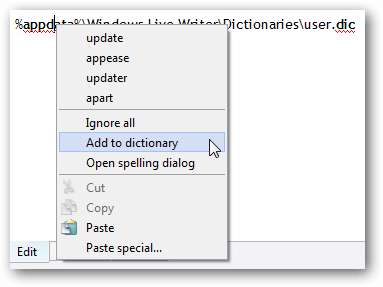
І змінити налаштування перевірки орфографії за замовчуванням теж легко. У меню натисніть Інструменти, потім Параметри та виберіть у цьому діалоговому вікні вкладку Орфографія. Тут ви можете вибрати мову словника та ввімкнути / вимкнути перевірку орфографії в режимі реального часу та інші налаштування.
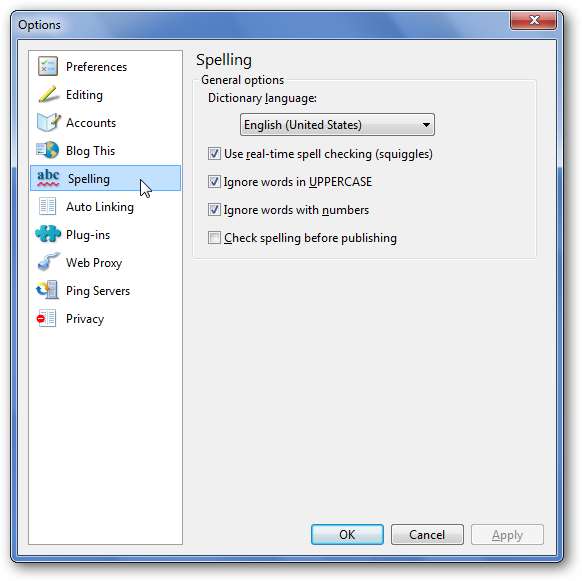
Але немає очевидного способу редагування власного словника. Редагувати власний словник безпосередньо приємно, якщо ви випадково додаєте до свого словника неправильно написане слово і хочете його видалити, або якщо ви хочете додати до словника багато слів одночасно.
Live Writer насправді зберігає ваші власні записи словника у простому текстовому файлі, який знаходиться в папці appdata. Він зберігається як User.dic у папці C: \ Users \ ім'я користувача \ AppData \ Roaming \ Windows Live Writer \ Словники. Найпростіший спосіб відкрити власний словник - це ввести в поле Виконати або в адресний рядок вікна Провідника наступне:
% appdata% \ Windows Live Writer \ Dictionaries \ User.dic
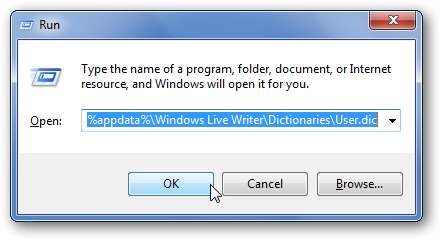
Це відкриє файл User.dic у текстовому редакторі за замовчуванням. Додайте будь-які нові слова до користувацького словника окремими рядками та видаліть помилково написані слова, які ви випадково додали до словника.
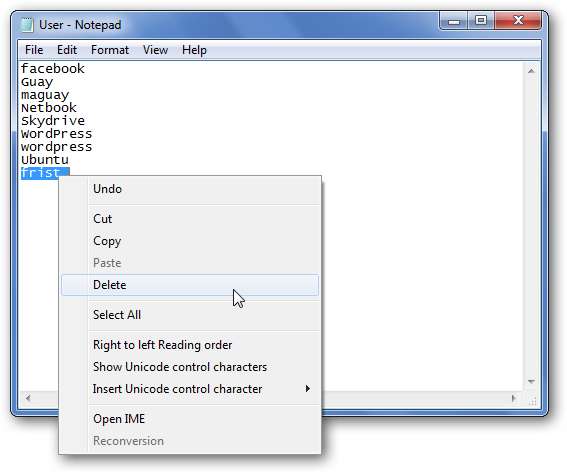
Microsoft Office Word також зберігає власний словник у текстовому файлі. Якщо у вас вже є багато власних слів і ви хочете імпортувати їх у Live Writer, введіть наступне у команді «Виконати» або в адресному рядку Провідника, щоб відкрити власний словник Word. Потім скопіюйте слова та вставте їх у файл власного словника Live Writer.
% AppData% \ Microsoft \ UProof \ Custom.dic
Не забудьте зберегти зміни, коли закінчите. Зверніть увагу, що зміни у словнику можуть не відображатися в програмі перевірки правопису Live Writer, доки ви не перезапустите програму. Якщо він наразі запущений, збережіть усі публікації, над якими працюєте, вийдіть і знову відкрийте, і всі ваші нові слова повинні бути в словнику.
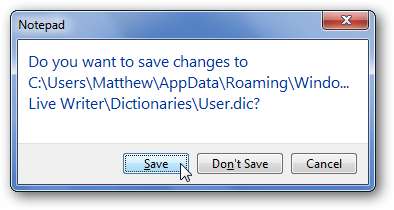
Висновок
Якщо ви щодня використовуєте Live Writer на своїй роботі чи періодично публікуєте оновлення в особистому щоденнику, додавання власних власних слів до словника може заощадити вам багато часу та розчарувань у редагуванні. Крім того, якщо ви випадково додали до словника неправильно написане слово, це чудовий спосіб виправити свою помилку та переконатися, що написання на рівні!







